A rendszer képe az egyik olyan funkció, amely először a Windows Vista rendszerben került bevezetésre, hogy segítse a felhasználókat a meghajtók tartalékképének létrehozásában harmadik féltől származó eszközök nélkül. Egyszerű szavakkal a rendszer biztonsági mentési képe tartalmazza a Windows rendszerindításhoz és futtatáshoz szükséges összes meghajtót és fájlt.
Általában a Windows-felhasználók rendszer-biztonsági mentést készítenek az összes eszközillesztő, kedvenc szoftver telepítése és a Windows optimalizálása után. A biztonsági mentésfájl akkor használható, ha a merevlemez soha nem sikerül, vagy ha valaha is szeretné a Windows újratelepítését anélkül, hogy át kellene menni az unalmas újratelepítési eljáráson.

Ha a Windowsot egy korábban létrehozott biztonsági mentésképpel állítja vissza, akkor nem kell újra telepítenie az összes eszközmeghajtót és szoftvert, ha az eszközillesztők és a szoftver telepítése után elkészült a képmentés.
A Windows 7 rendszerben és a Windows 8 rendszerben is megtalálható a rendszer biztonsági mentése. A Microsoft valamilyen oknál fogva elhagyta a rendszerképfájl funkciót a Windows 8.1 frissítéséből. Annak ellenére, hogy rengeteg jó eszköz áll rendelkezésre a rendszer biztonsági mentési képének létrehozásához és visszaállításához, néhány felhasználó inkább csak ezt a natív eszközt kívánja készíteni a képmentés létrehozásához.
Szerencsére a Microsoft csak a Windows 8.1-ből eltávolította a felhasználói felület verziót, és készíthet biztonsági mentést a parancssorból vagy a Windows PowerShell-ből.
Kövesse az alábbi utasításokat a rendszerkép létrehozásához a Windows 8.1 rendszerben, harmadik féltől származó eszközök használata nélkül:
1. lépés: Csatlakoztassa az USB-meghajtót a Windows 8.1 számítógéphez, és győződjön meg róla, hogy elegendő szabad hely van a számítógépen. A külső meghajtón lévő szabad helynek nagyobbnak kell lennie, mint a Windows 8.1 meghajtón lévő adatok.
Ne feledje, hogy ha a Windows 8.1 rendszert kettős rendszerindítású Windows 8 rendszerben vagy bármely más verzióban telepítette, a képmentési eszköz több meghajtót is tartalmazhat a biztonsági mentésben, és több helyet foglal el.
2. lépés: Nyissa meg a Parancssor parancsot rendszergazdaként a Windows 8.1 gépen. Ehhez pár mód van. A CMD-t a Start képernyőn írhatja be, és egyszerre megnyomhatja a Ctrl + Shift + Enter billentyűkombinációt, hogy megnyissa a megnövekedett parancssorot, vagy kattintson a jobb gombbal a Start gombra, majd kattintson a PowerShell (Admin) gombra a Windows PowerShell adminisztrátori jogokkal való megnyitásához. Kattintson az Igen gombra, ha megjelenik az UAC parancssor.

3. lépés: A megemelt parancssorban vagy a PowerShell-ben írja be a következő parancsot, és nyomja meg az Enter billentyűt:
wbAdmin indítsa el a biztonsági mentést - visszaállítási cél: H: -include: C: -allCritical -quiet

(A fenti parancsban a „H” helyett cserélje ki az USB meghajtót, és a „C” helyére cserélje ki a Windows 8.1 telepítő meghajtót)
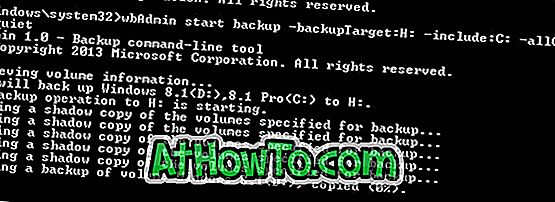
MEGJEGYZÉS: Amint a fenti képen látható, az eszköz mind a C, mind a D meghajtók biztonsági mentését hajtja végre, mivel a Windows 8.1 (meghajtó C) a Windows 8 rendszerrel (D meghajtó) telepítve van.
4. lépés: A meghajtók számától, a teljes adatoktól és a rendszer hardverétől függően a folyamat akár órákat is igénybe vehet. Ha elkészült, megjelenik a „A biztonsági mentés sikeres végrehajtása” üzenet. Biztonságosan távolítsa el a külső hardvert és tárolja azt biztonságos helyen. Ez az!
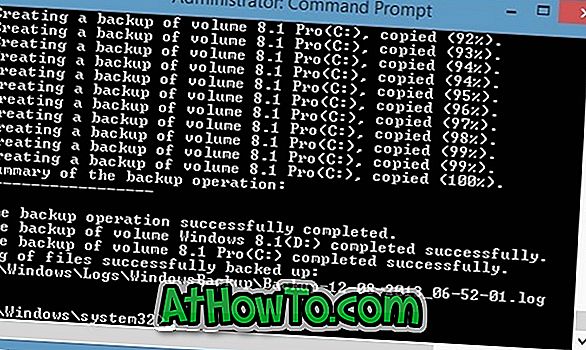
És ha egy jó harmadik fél eszközt keres a képmentés létrehozásához, javasoljuk a Macrium Reflect Free kiadást.














